怎样使用photoshop软件中的魔法棒
1、打开photoshop软件。如图所示
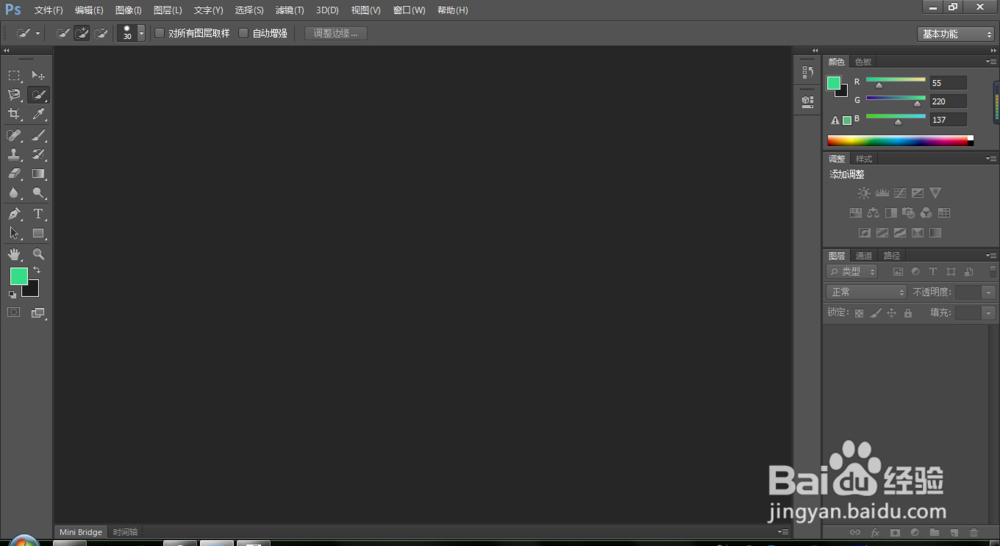
2、打开一张图片(你想用魔法棒修改的图片)。
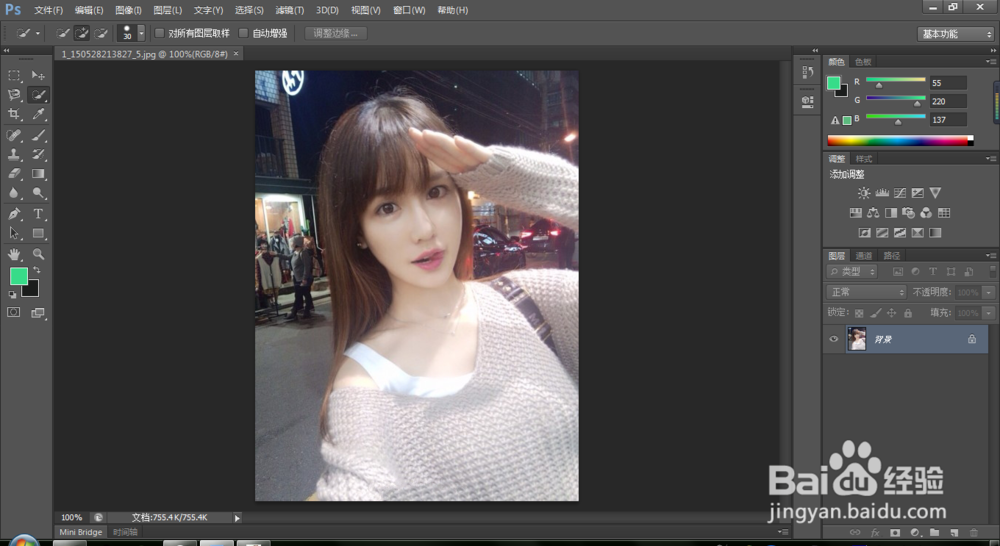
3、点击使用魔法棒工具,设置容差(一般为32),容差越小,精确度越大,反正越小。
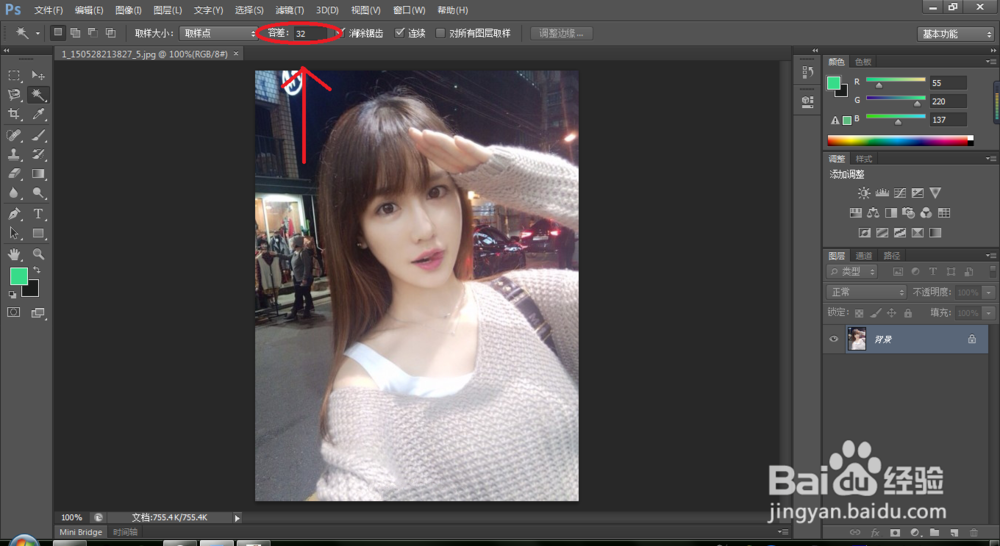
4、双击人物脸部,用魔法棒选中,如图所示。

5、按图所示操作选择羽化,也可按快捷键Shift+F6。
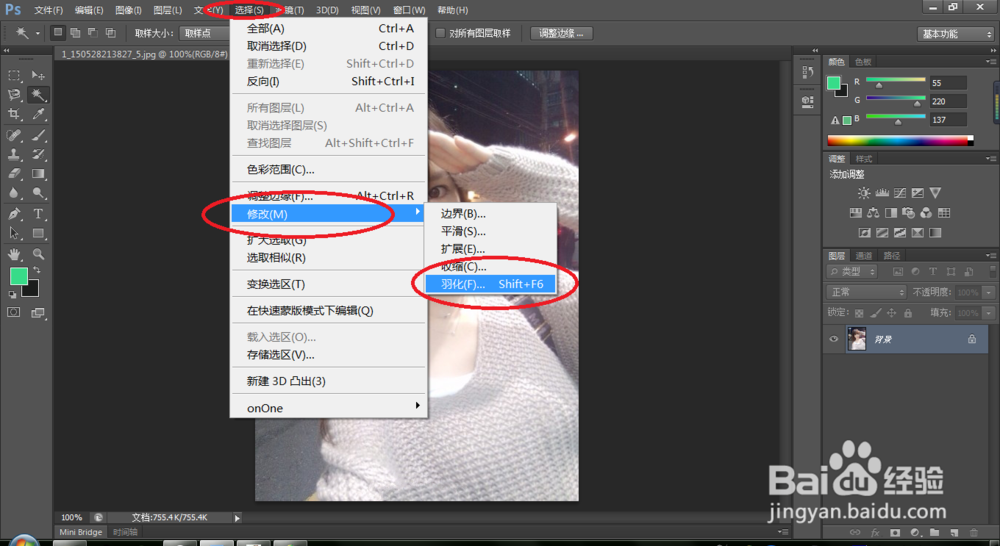
6、羽化半径一般设为图片像素大小的三十分之一。
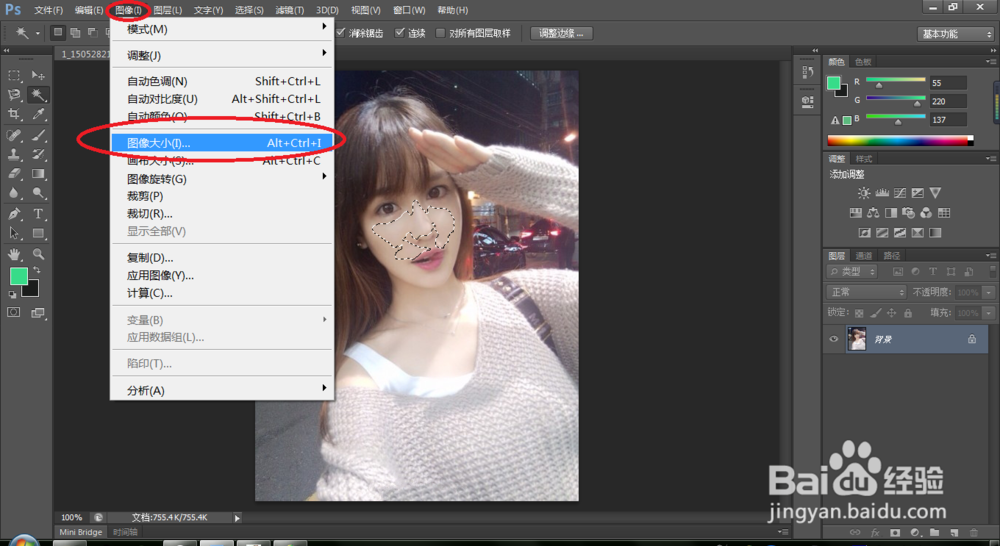
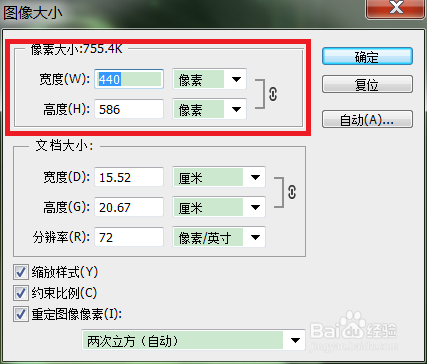
7、设置羽化半径(这里取12)。
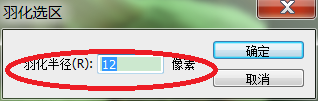
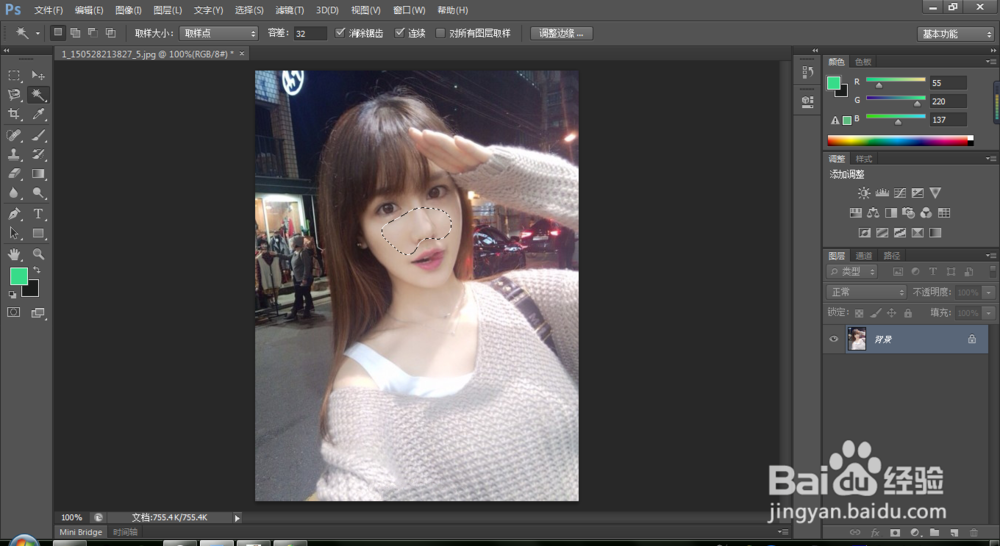
8、开始改变亮度。按图操作。
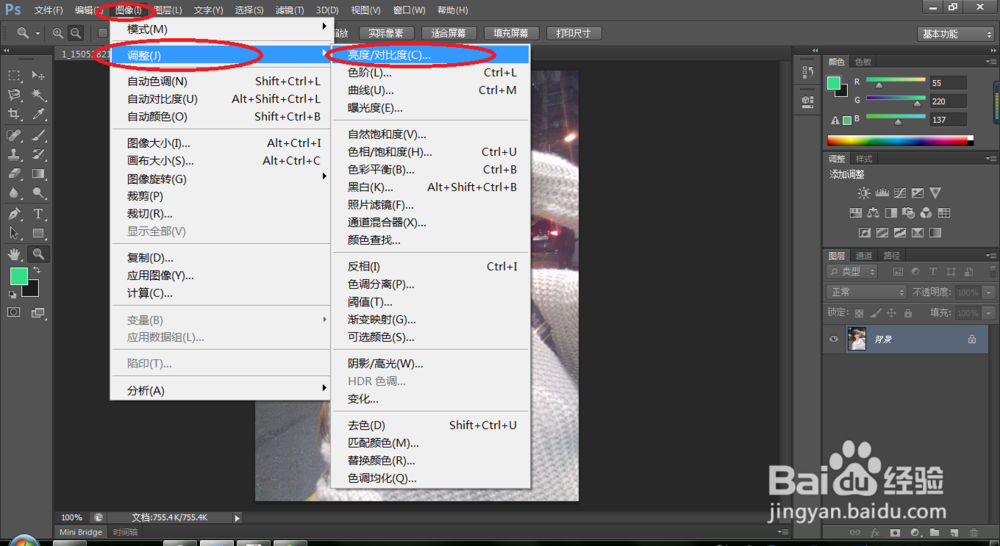
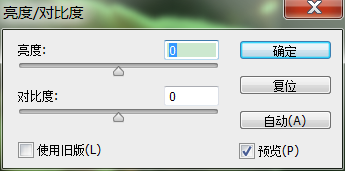
9、左右移动改变亮度。改变成功后确认,点第一个选框工具,再在图片上右击取消选择即可消去羽化框。
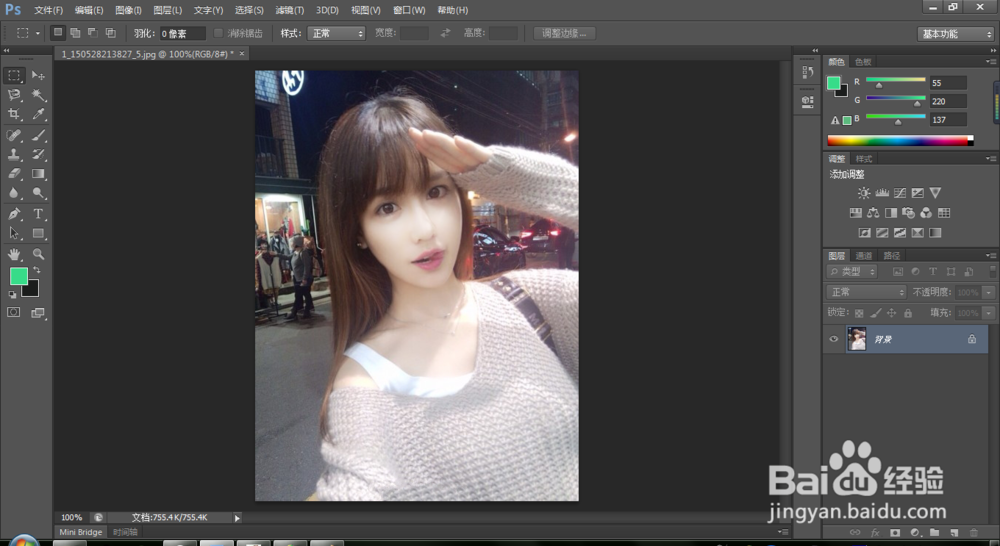
声明:本网站引用、摘录或转载内容仅供网站访问者交流或参考,不代表本站立场,如存在版权或非法内容,请联系站长删除,联系邮箱:site.kefu@qq.com。
阅读量:147
阅读量:130
阅读量:164
阅读量:43
阅读量:131